
Prohibida la reproducción
sin el consentimiento escrito del autor.
Todos los artículos, cursos, fotografías y gráficos de esta
página tienen Copyright y están registrados en el registro de propiedad
intelectual de Barcelona.
Redactor: si te inspiras en el contenido de esta página para tu propio
artículo, te agradecería que lo hagas constar y me lo comuniques
previamente.
CAMBIAR LA UBICACION DE LA CARPETA "MIS DOCUMENTOS" Y DEL CORREO ELECTRÓNICO
Bueno, una vez hecho esto, vamos a colocar la carpeta "Mis documentos" en la nueva unidad para datos. Esta es la razón final de haber hecho todo este follón de particiones. Gracias a que la carpeta "Mis documentos" estará en otra partición (y para el SO es como si estuviera en otro disco duro), si algún dia ocurre algo y el SO "peta" y la unica solución es formatear, ésta carpeta está a salvo ya que no le afecta para nada lo que hagamos en la partición del SO. Asimismo, también vamos a configurar el outlook para que el "almacen de mensajes" esté en la partición de datos.
Para lo primero, haremos clic con el botón derecho sobre el icono de "Mis documentos" del escritorio y seleccionaremos "propiedades" para ver esta ventana:
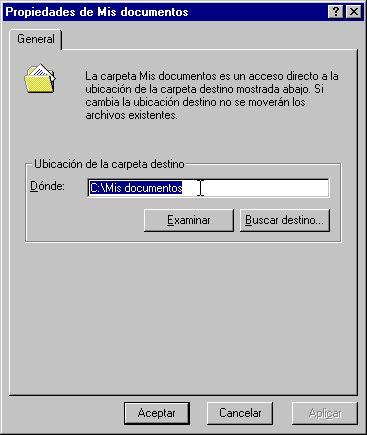
Como ves, la carpeta se encuentra en la unidad C. Cambia la ruta por "D:\Mis documentos" y pulsa "Aceptar". Nos preguntará si queremos crear esa carpeta, ya que no existe todavía, a lo que contestarás "Sí". Nota: La particion donde vayas a poner esta carpeta debe tener formato FAT o FAT32, ya que W95/98/SE/Me no son capaces de acceder a particiones NTFS de W2K o WXP.
Finalmente, abre el explorador de Windows y comprueba la unidad D, para ver si efectivamente está allí la carpeta. A partir de este momento, cada vez que guardes un documento desde un programa, te saldrá (como siempre) la carpeta Mis documentos por defecto, con la diferencia que ahora está en la unidad D, lo que consigue que, de aqui en adelante, todos tus documentos y archivos sean almacenados en lugar seguro.
Para cambiar de sitio la carpeta de almacen de mensajes de Outlook Express, entra en él y ve al menu "Herramientas > opciones". En la ventana de opciones, ve a la pestaña "Mantenimiento", pulsa el botón "Carpeta de almacen" y verás algo así:
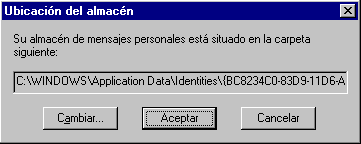
que es la ubicación de la actual carpeta almacén. Como ves, esta en las "profundidades" de la unidad C. Sin cerrar esta ventana, abre el explorador de windows y crea en la unidad D una carpeta para almacenar allí los mensajes, que se llame Outlook, Correo electrónico o lo que tu quieras. En mi ejemplo se llama "Correo Outlook". Ahora retorna a la ventana anterior y pulsa en el botón "Cambiar" y selecciona de la lista, la nueva carpeta que acabas de crear:
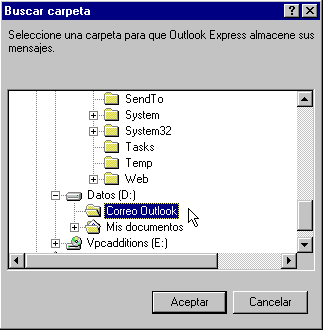
Acepta dos veces y verás esta advertencia:
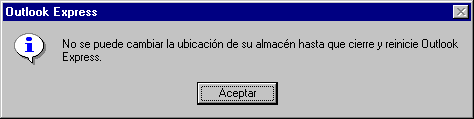
Acéptala, acepta de nuevo en la ventana de opciones, cierra el Outlook, abrelo de nuevo despues y el proceso se habrá completado. Si retornas al explorador de Windows podrás comprobar que, efectivamente, los archivos de mensajes ya se encuentran en esta carpeta, también a salvo de formateos.

Y con esto finaliza este tutorial.
Libro Particiones y backups
¿Te ha gustado el curso? ¿Te ha sabido
a poco? ¿Te gustaría aprender a usar la versión moderna
de Partition Magic? ¿Preferirías tener este tutorial impreso?.
Si
es así, me alegra decirte que puedes comprar mi libro "Particiones
y backups", en el que trato este y otros temas con mayor profundidad
y extensión, pero con la misma metódica e ilustraciones:
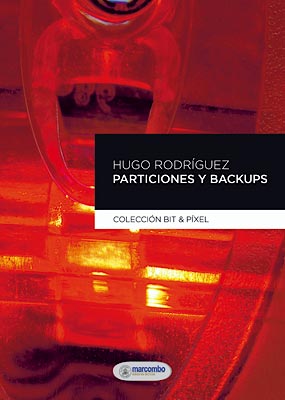
Pincha sobre él para ver más información.
Ah, y sólo cuestra 12 euros.